ما هي شبكة VPN؟ مزايا وعيوب شبكة VPN الافتراضية الخاصة

ما هو VPN، وما هي مزاياه وعيوبه؟ لنناقش مع WebTech360 تعريف VPN، وكيفية تطبيق هذا النموذج والنظام في العمل.
غالبًا ما تُثقل أجهزة الكمبيوتر بالملفات المؤقتة والملفات غير المرغوب فيها، والتي غالبًا لا نملك الوقت الكافي لتنظيفها. وهنا يأتي دور التنظيف التلقائي، ويجب عليك البدء باستخدامه فورًا.
كيفية إعداد التنظيف التلقائي في Windows
يحتوي Windows على العديد من الأدوات المدمجة التي تساعد جهاز الكمبيوتر على التنظيف والتحسين تلقائيًا. وتشمل هذه الأدوات Storage Sense، وتنظيف القرص تلقائيًا باستخدام Task Scheduler ، والعديد من عمليات الأتمتة المدمجة التي تساعد في الحفاظ على نظام Windows منظمًا.
Storage Sense هي أسهل أداة تنظيف تلقائية يُمكن تهيئتها على Windows. اتبع الخطوات التالية:
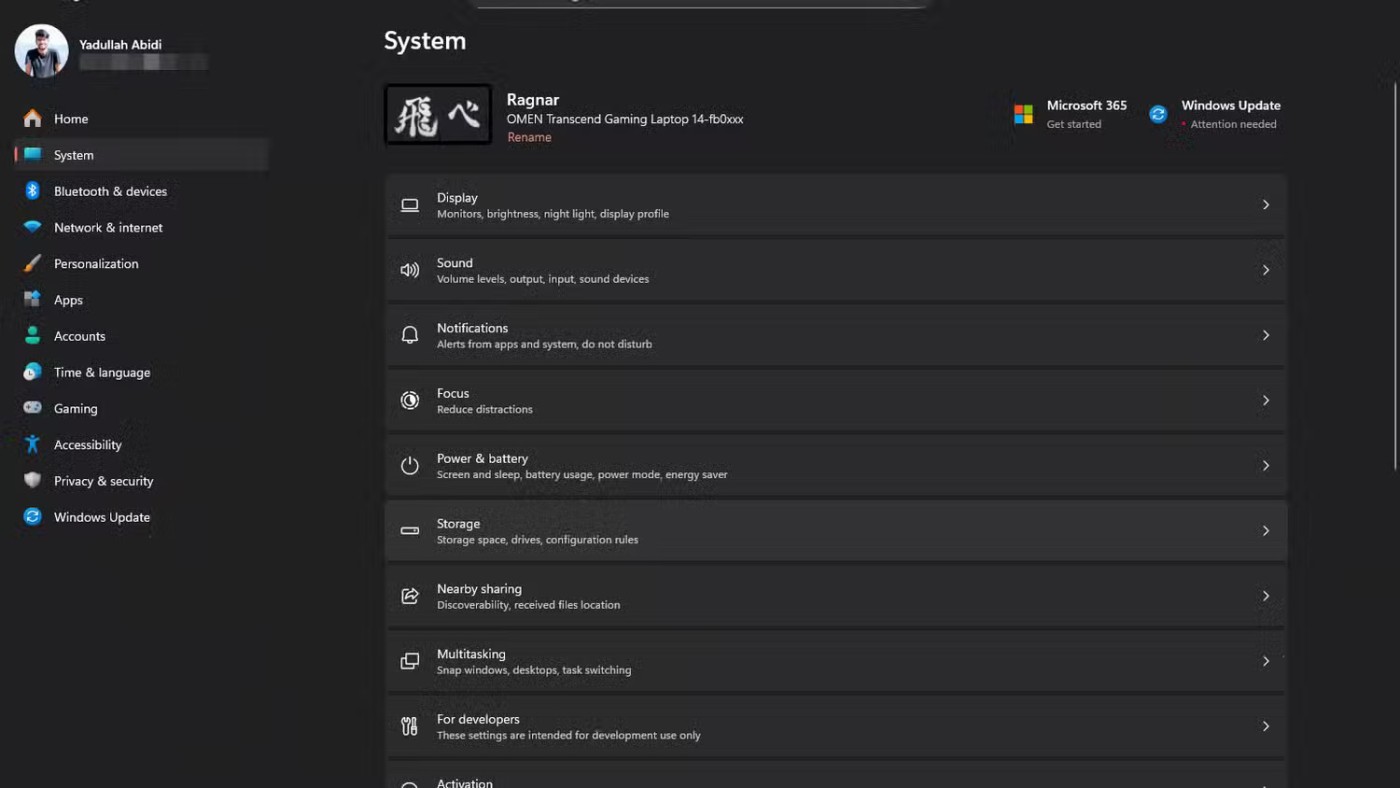
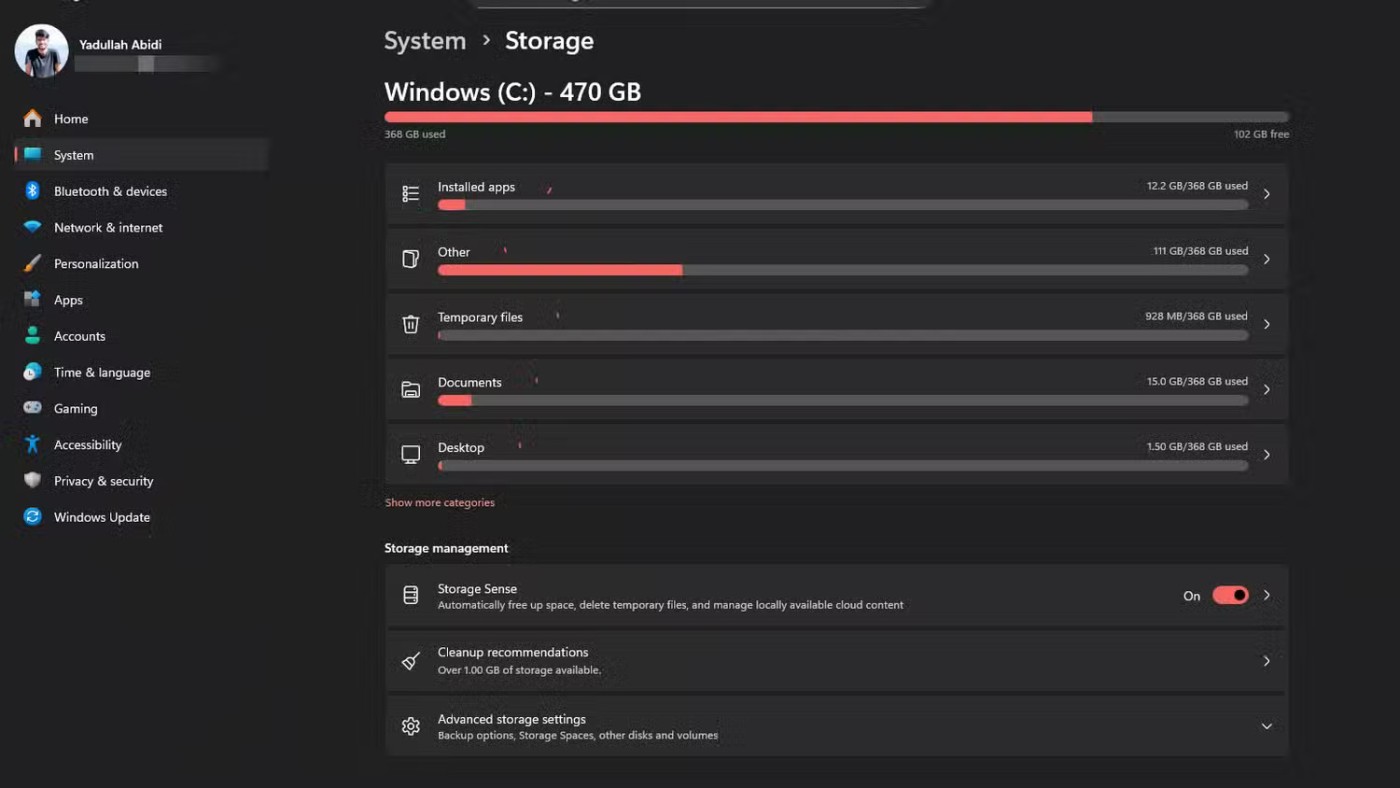
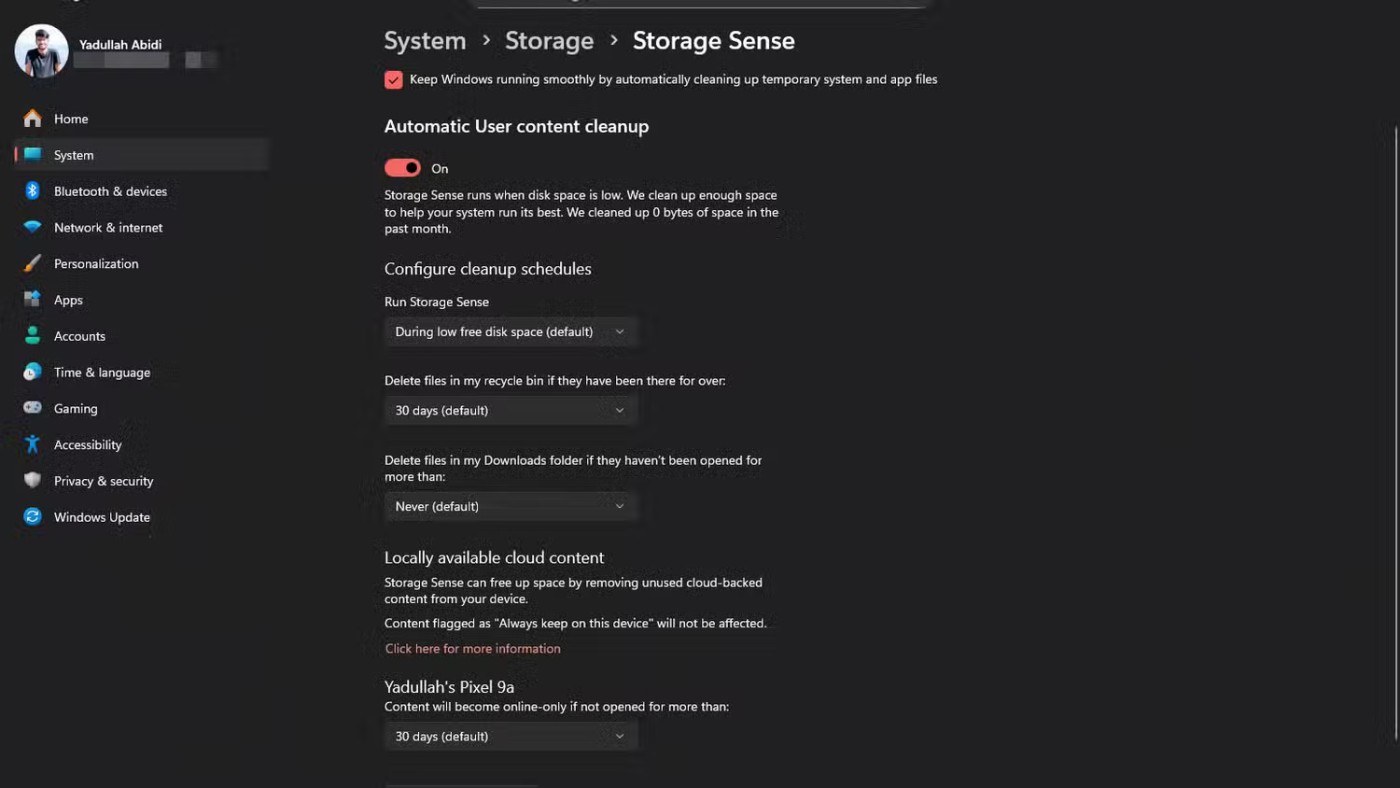
بمجرد اكتمال الإعداد، يجب عليك النقر فوق زر Run Storage Sense الآن الموجود في أسفل الشاشة لبدء دورة التنظيف التلقائية على الفور.
تنظيف القرص الخاص بك تلقائيًا باستخدام "مجدول المهام"
يُعدّ Storage Sense سهل الإعداد، ولكنه لا يمنحك تحكمًا كبيرًا في ما يتم تنظيفه. إذا كنت لا تمانع في بعض التفاصيل التقنية، يمكنك إعداد التنظيف التلقائي للقرص باستخدام مُجدول مهام Windows:
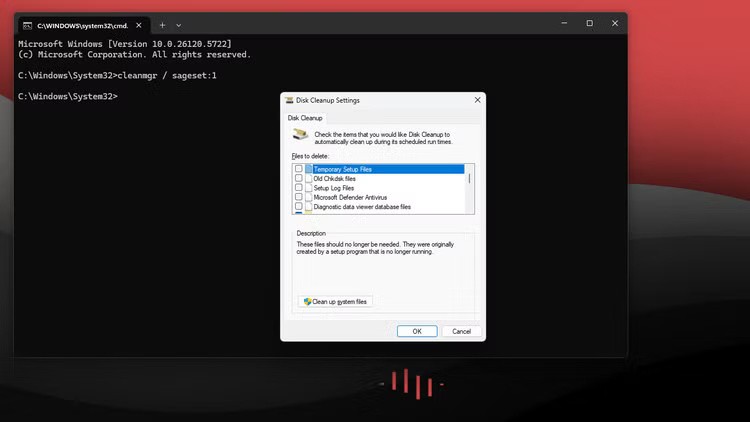
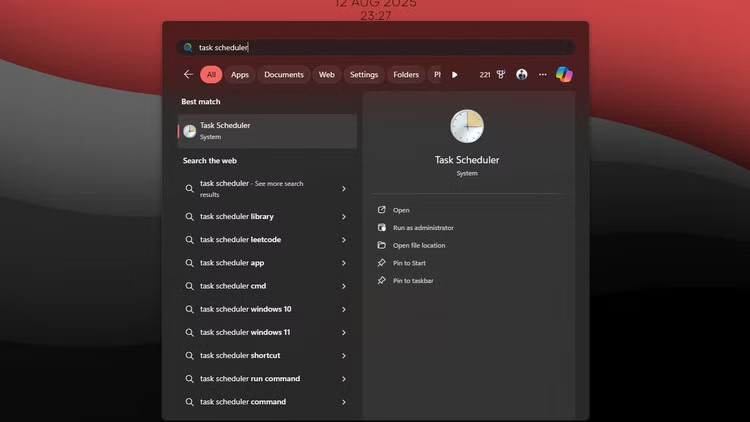
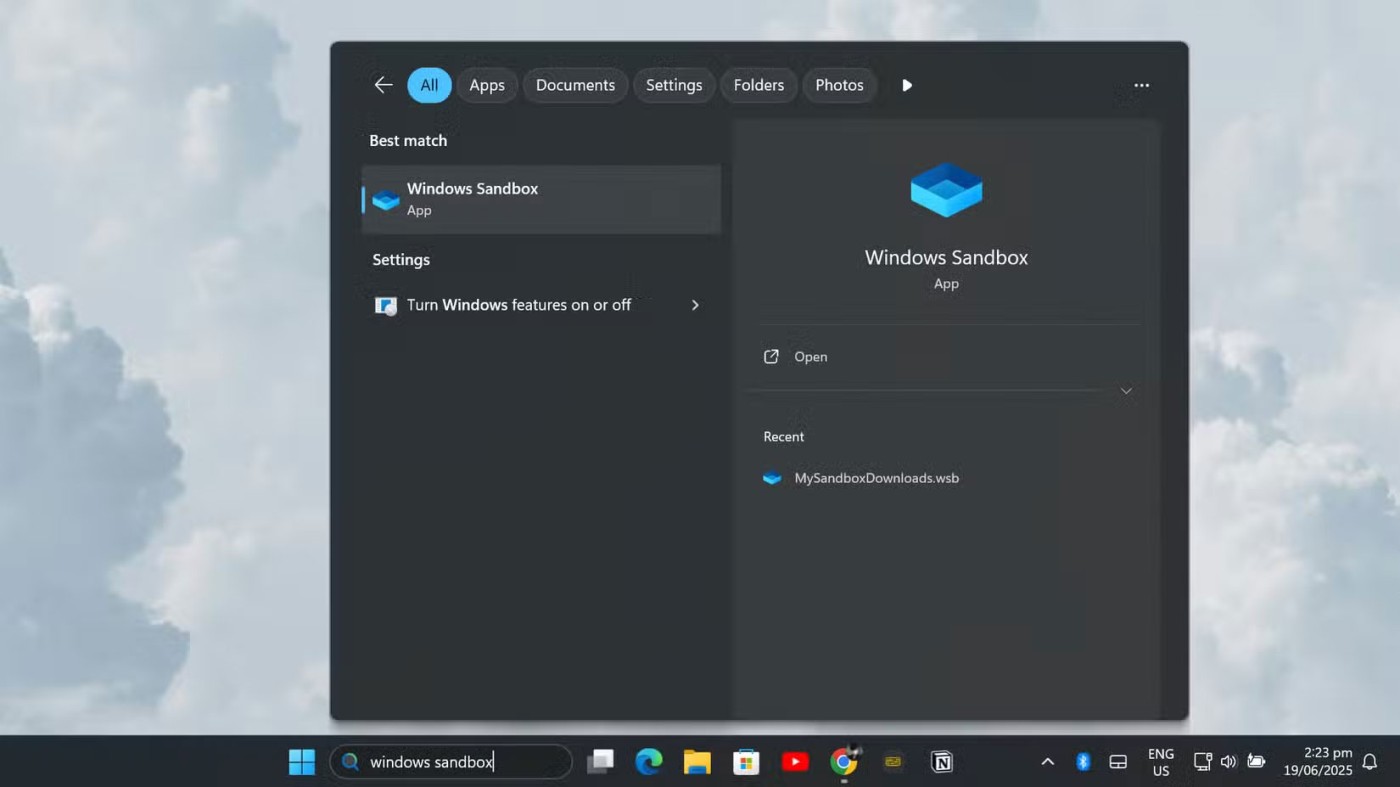
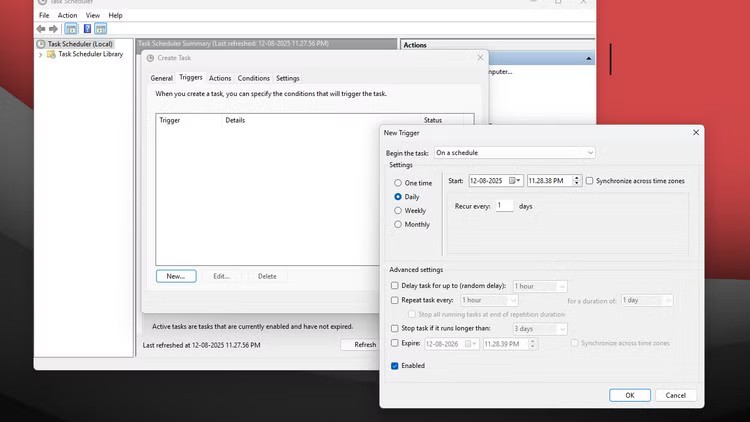
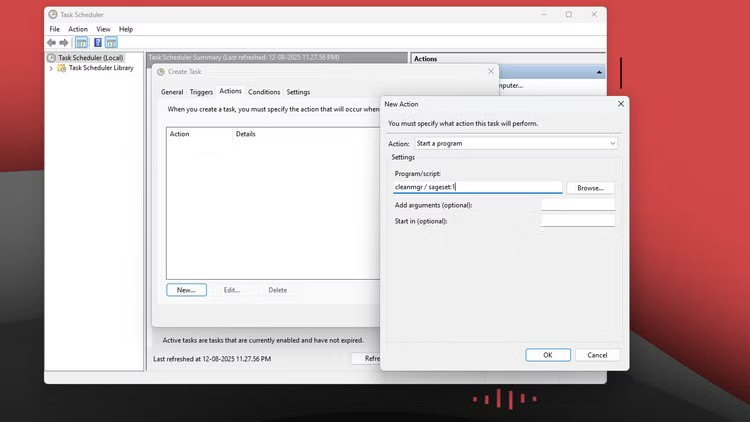
من هذه النقطة فصاعدًا، سيتم حذف الملفات المحددة تلقائيًا وفقًا لجدولك الزمني دون الحاجة إلى أي إجراء آخر.
ميزة الصيانة التلقائية المضمنة في نظام التشغيل Windows
بالإضافة إلى الأدوات، يُشغّل ويندوز أيضًا الصيانة التلقائية على جهاز الكمبيوتر الخاص بك افتراضيًا. عادةً ما يُهيئ ويندوز هذه الصيانة لتشغيلها يوميًا الساعة الثانية صباحًا على نظامك، ولكن يمكنك تغيير هذه الإعدادات من لوحة التحكم:
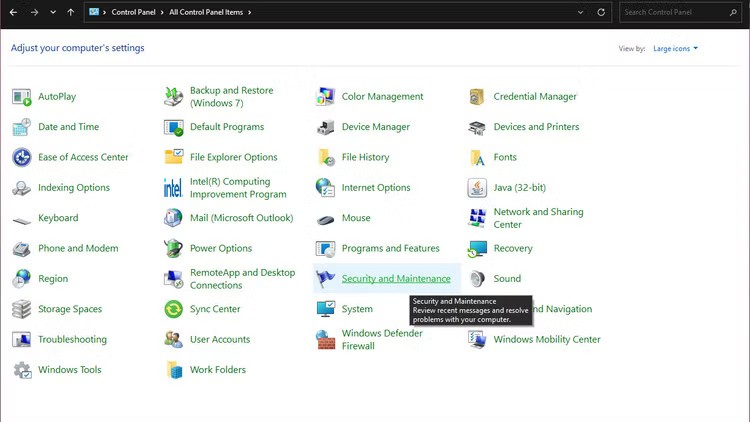
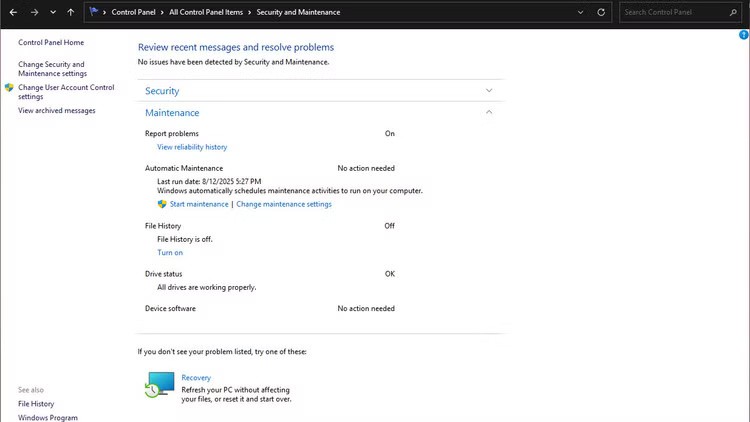
هذه الأداة لا تقدم الكثير من الوظائف، لكنها أفضل من لا شيء، مما يُحدث فرقًا على المدى الطويل. بالإضافة إلى ذلك، يمكنها تنشيط جهاز الكمبيوتر لإجراء مهام الصيانة، ثم إعادته إلى وضع السكون. لذا، حتى لو أوقفت تشغيل جهاز الكمبيوتر كل ليلة، ستظل هذه الصيانة مستمرة.
طرق التنظيف الآلية الأخرى التي يمكنك استخدامها
إذا لم تكن أدوات ويندوز المدمجة كافية، يمكنك أيضًا استخدام بدائل خارجية. غالبًا ما توفر هذه الأدوات تحكمًا ومرونة أكبر في عملية التنظيف. بل إن بعضها يوفر ميزات إضافية مثل تحديثات البرامج وبرامج التشغيل، ويمنحك صورة أوضح عن حالة نظامك العامة، كل ذلك في تطبيق واحد:
أكبر عيب في استخدام برامج خارجية لأتمتة تنظيف جهاز الكمبيوتر هو أنك ستضطر على الأرجح لدفع رسوم ترخيص (باستثناء BleachBit) للاستفادة القصوى من ميزاتها. غالبًا ما تكون الإصدارات المجانية أو التجريبية من هذه الأدوات محدودة للغاية، ويمكن استبدالها بسهولة بأدوات Windows المدمجة.
جزء من الحفاظ على أداء جهاز الكمبيوتر الخاص بك بأعلى مستوياته لأطول فترة ممكنة هو الصيانة الجيدة للنظام، سواءً من حيث الأجهزة أو البرامج. لحسن الحظ، يوفر نظام Windows العديد من الخيارات - المدمجة أو من جهات خارجية - للمساعدة في استكشاف الأخطاء وإصلاحها.
ما هو VPN، وما هي مزاياه وعيوبه؟ لنناقش مع WebTech360 تعريف VPN، وكيفية تطبيق هذا النموذج والنظام في العمل.
لا يقتصر أمان Windows على الحماية من الفيروسات البسيطة فحسب، بل يحمي أيضًا من التصيد الاحتيالي، ويحظر برامج الفدية، ويمنع تشغيل التطبيقات الضارة. مع ذلك، يصعب اكتشاف هذه الميزات، فهي مخفية خلف طبقات من القوائم.
بمجرد أن تتعلمه وتجربه بنفسك، ستجد أن التشفير سهل الاستخدام بشكل لا يصدق وعملي بشكل لا يصدق للحياة اليومية.
في المقالة التالية، سنقدم العمليات الأساسية لاستعادة البيانات المحذوفة في نظام التشغيل Windows 7 باستخدام أداة الدعم Recuva Portable. مع Recuva Portable، يمكنك تخزينها على أي وحدة تخزين USB مناسبة، واستخدامها وقتما تشاء. تتميز الأداة بصغر حجمها وبساطتها وسهولة استخدامها، مع بعض الميزات التالية:
يقوم برنامج CCleaner بالبحث عن الملفات المكررة في بضع دقائق فقط، ثم يسمح لك بتحديد الملفات الآمنة للحذف.
سيساعدك نقل مجلد التنزيل من محرك الأقراص C إلى محرك أقراص آخر على نظام التشغيل Windows 11 على تقليل سعة محرك الأقراص C وسيساعد جهاز الكمبيوتر الخاص بك على العمل بسلاسة أكبر.
هذه طريقة لتقوية نظامك وضبطه بحيث تحدث التحديثات وفقًا لجدولك الخاص، وليس وفقًا لجدول Microsoft.
يوفر مستكشف ملفات Windows خيارات متعددة لتغيير طريقة عرض الملفات. ما قد لا تعرفه هو أن أحد الخيارات المهمة مُعطّل افتراضيًا، مع أنه ضروري لأمان نظامك.
باستخدام الأدوات المناسبة، يمكنك فحص نظامك وإزالة برامج التجسس والبرامج الإعلانية والبرامج الضارة الأخرى التي قد تكون مختبئة في نظامك.
فيما يلي قائمة بالبرامج الموصى بها عند تثبيت جهاز كمبيوتر جديد، حتى تتمكن من اختيار التطبيقات الأكثر ضرورة والأفضل على جهاز الكمبيوتر الخاص بك!
قد يكون من المفيد جدًا حفظ نظام تشغيل كامل على ذاكرة فلاش، خاصةً إذا لم يكن لديك جهاز كمبيوتر محمول. ولكن لا تظن أن هذه الميزة تقتصر على توزيعات لينكس - فقد حان الوقت لتجربة استنساخ نظام ويندوز المُثبّت لديك.
إن إيقاف تشغيل بعض هذه الخدمات قد يوفر لك قدرًا كبيرًا من عمر البطارية دون التأثير على استخدامك اليومي.
Ctrl + Z هو مزيج مفاتيح شائع جدًا في ويندوز. يتيح لك Ctrl + Z التراجع عن إجراءات في جميع أقسام ويندوز.
تُعدّ الروابط المختصرة مفيدةً لإزالة الروابط الطويلة، لكنها تُخفي أيضًا وجهتها الحقيقية. إذا كنت ترغب في تجنّب البرامج الضارة أو التصيّد الاحتيالي، فإنّ النقر العشوائي على هذا الرابط ليس خيارًا حكيمًا.
بعد انتظار طويل، تم إطلاق التحديث الرئيسي الأول لنظام التشغيل Windows 11 رسميًا.
ما هو VPN، وما هي مزاياه وعيوبه؟ لنناقش مع WebTech360 تعريف VPN، وكيفية تطبيق هذا النموذج والنظام في العمل.
لا يقتصر أمان Windows على الحماية من الفيروسات البسيطة فحسب، بل يحمي أيضًا من التصيد الاحتيالي، ويحظر برامج الفدية، ويمنع تشغيل التطبيقات الضارة. مع ذلك، يصعب اكتشاف هذه الميزات، فهي مخفية خلف طبقات من القوائم.
بمجرد أن تتعلمه وتجربه بنفسك، ستجد أن التشفير سهل الاستخدام بشكل لا يصدق وعملي بشكل لا يصدق للحياة اليومية.
في المقالة التالية، سنقدم العمليات الأساسية لاستعادة البيانات المحذوفة في نظام التشغيل Windows 7 باستخدام أداة الدعم Recuva Portable. مع Recuva Portable، يمكنك تخزينها على أي وحدة تخزين USB مناسبة، واستخدامها وقتما تشاء. تتميز الأداة بصغر حجمها وبساطتها وسهولة استخدامها، مع بعض الميزات التالية:
يقوم برنامج CCleaner بالبحث عن الملفات المكررة في بضع دقائق فقط، ثم يسمح لك بتحديد الملفات الآمنة للحذف.
سيساعدك نقل مجلد التنزيل من محرك الأقراص C إلى محرك أقراص آخر على نظام التشغيل Windows 11 على تقليل سعة محرك الأقراص C وسيساعد جهاز الكمبيوتر الخاص بك على العمل بسلاسة أكبر.
هذه طريقة لتقوية نظامك وضبطه بحيث تحدث التحديثات وفقًا لجدولك الخاص، وليس وفقًا لجدول Microsoft.
يوفر مستكشف ملفات Windows خيارات متعددة لتغيير طريقة عرض الملفات. ما قد لا تعرفه هو أن أحد الخيارات المهمة مُعطّل افتراضيًا، مع أنه ضروري لأمان نظامك.
باستخدام الأدوات المناسبة، يمكنك فحص نظامك وإزالة برامج التجسس والبرامج الإعلانية والبرامج الضارة الأخرى التي قد تكون مختبئة في نظامك.
فيما يلي قائمة بالبرامج الموصى بها عند تثبيت جهاز كمبيوتر جديد، حتى تتمكن من اختيار التطبيقات الأكثر ضرورة والأفضل على جهاز الكمبيوتر الخاص بك!
قد يكون من المفيد جدًا حفظ نظام تشغيل كامل على ذاكرة فلاش، خاصةً إذا لم يكن لديك جهاز كمبيوتر محمول. ولكن لا تظن أن هذه الميزة تقتصر على توزيعات لينكس - فقد حان الوقت لتجربة استنساخ نظام ويندوز المُثبّت لديك.
إن إيقاف تشغيل بعض هذه الخدمات قد يوفر لك قدرًا كبيرًا من عمر البطارية دون التأثير على استخدامك اليومي.
Ctrl + Z هو مزيج مفاتيح شائع جدًا في ويندوز. يتيح لك Ctrl + Z التراجع عن إجراءات في جميع أقسام ويندوز.
تُعدّ الروابط المختصرة مفيدةً لإزالة الروابط الطويلة، لكنها تُخفي أيضًا وجهتها الحقيقية. إذا كنت ترغب في تجنّب البرامج الضارة أو التصيّد الاحتيالي، فإنّ النقر العشوائي على هذا الرابط ليس خيارًا حكيمًا.
بعد انتظار طويل، تم إطلاق التحديث الرئيسي الأول لنظام التشغيل Windows 11 رسميًا.













